Τι είναι οι πίνακες ελέγχου και οι αναφορές στο Excel;

Στο Excel, είναι κρίσιμο να κατανοήσουμε τη διαφορά μεταξύ αναφορών και πινάκων εργαλείων για την αποτελεσματική ανάλυση και οπτικοποίηση δεδομένων.
Η δημιουργία ενός νέου εγγράφου του Word σε μια βιβλιοθήκη εγγράφων του SharePoint Online είναι εύκολη. Απλώς μεταβείτε στην καρτέλα Έγγραφα στην Κορδέλα και, στη συνέχεια, κάντε κλικ στο κουμπί Νέο έγγραφο στην Κορδέλα.
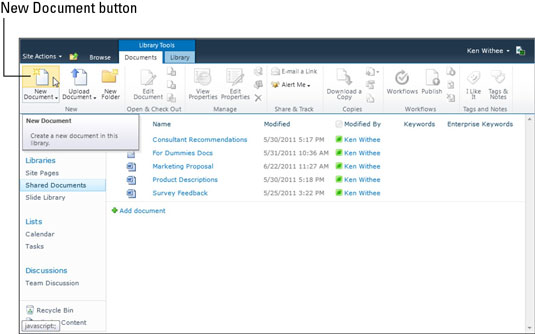
Το κουμπί Νέο έγγραφο χρησιμοποιείται για τη δημιουργία ενός νέου εγγράφου. Ο τύπος του εγγράφου που δημιουργείται εξαρτάται από τον προεπιλεγμένο τύπο περιεχομένου για τη βιβλιοθήκη. Η βιβλιοθήκη Κοινόχρηστων εγγράφων, η οποία έρχεται τυπικά με το SharePoint, χρησιμοποιεί το έγγραφο του Word ως προεπιλεγμένο τύπο περιεχομένου.
Εάν εσείς ή ο διαχειριστής σας, αλλάξατε τον προεπιλεγμένο τύπο περιεχομένου ή δημιουργήσατε μια βιβλιοθήκη εγγράφων με βάση διαφορετικό τύπο περιεχομένου, τότε κάνοντας κλικ στο κουμπί Νέο έγγραφο δημιουργείται όποιος τύπος εγγράφου έχει οριστεί ως προεπιλεγμένος τύπος περιεχομένου. Για παράδειγμα, εάν ορίσετε ένα έγγραφο Excel ως προεπιλεγμένο τύπο περιεχομένου, τότε κάνοντας κλικ στο Νέο έγγραφο θα δημιουργηθεί ένα έγγραφο του Excel.
Όταν δημιουργείτε ένα νέο έγγραφο, το SharePoint είναι αρκετά έξυπνο ώστε να προσδιορίζει εάν έχετε ήδη εγκατεστημένο το Microsoft Office Word τοπικά στον υπολογιστή σας. Εάν έχετε εγκατεστημένο το Word τοπικά, τότε το Word θα ανοίξει, ώστε να μπορείτε να αναπτύξετε το έγγραφό σας στην εφαρμογή με πλήρεις δυνατότητες.
Εάν δεν έχετε εγκαταστήσει το Word, τότε το νέο έγγραφο του Word θα ανοίξει στο πρόγραμμα περιήγησης σε λειτουργία επεξεργασίας, ώστε να μπορείτε να αναπτύξετε το έγγραφό σας χρησιμοποιώντας την εφαρμογή Web του Word.
Αφού ολοκληρώσετε την ανάπτυξη της εφαρμογής σας, μπορείτε να την αποθηκεύσετε. Κάνοντας αυτό, το αποθηκεύετε αυτόματα στη βιβλιοθήκη εγγράφων στην οποία το δημιουργήσατε. Στη συνέχεια, μπορείτε να κάνετε κλικ στο έγγραφο για να το προβάλετε και στη συνέχεια να το επεξεργαστείτε περαιτέρω χρησιμοποιώντας είτε την εφαρμογή Web του Word είτε την τοπική εφαρμογή Word που εκτελείται στον υπολογιστή σας.
Εκτός από την εργασία με έγγραφα του Word σε λειτουργία επεξεργασίας, μπορεί απλώς να θέλετε να διαβάσετε το έγγραφο και να μην το επεξεργαστείτε. Όταν θέλετε να διαβάζετε μόνο το έγγραφο, μπορείτε να μεταβείτε στη λειτουργία ανάγνωσης, η οποία μοιάζει πολύ με ένα έγγραφο που είναι τυπωμένο σε χαρτί.
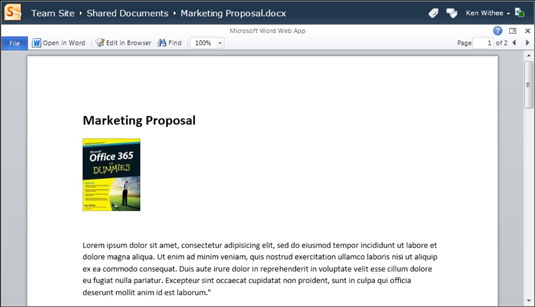
Στο Excel, είναι κρίσιμο να κατανοήσουμε τη διαφορά μεταξύ αναφορών και πινάκων εργαλείων για την αποτελεσματική ανάλυση και οπτικοποίηση δεδομένων.
Ανακαλύψτε πότε να χρησιμοποιήσετε το OneDrive για επιχειρήσεις και πώς μπορείτε να επωφεληθείτε από τον αποθηκευτικό χώρο των 1 TB.
Ο υπολογισμός του αριθμού ημερών μεταξύ δύο ημερομηνιών είναι κρίσιμος στον επιχειρηματικό κόσμο. Μάθετε πώς να χρησιμοποιείτε τις συναρτήσεις DATEDIF και NETWORKDAYS στο Excel για ακριβείς υπολογισμούς.
Ανακαλύψτε πώς να ανανεώσετε γρήγορα τα δεδομένα του συγκεντρωτικού πίνακα στο Excel με τέσσερις αποτελεσματικές μεθόδους.
Μάθετε πώς μπορείτε να χρησιμοποιήσετε μια μακροεντολή Excel για να αποκρύψετε όλα τα ανενεργά φύλλα εργασίας, βελτιώνοντας την οργάνωση του βιβλίου εργασίας σας.
Ανακαλύψτε τις Ιδιότητες πεδίου MS Access για να μειώσετε τα λάθη κατά την εισαγωγή δεδομένων και να διασφαλίσετε την ακριβή καταχώρηση πληροφοριών.
Ανακαλύψτε πώς να χρησιμοποιήσετε το εργαλείο αυτόματης σύνοψης στο Word 2003 για να συνοψίσετε εγγραφές γρήγορα και αποτελεσματικά.
Η συνάρτηση PROB στο Excel επιτρέπει στους χρήστες να υπολογίζουν πιθανότητες με βάση δεδομένα και πιθανότητες σχέσης, ιδανική για στατιστική ανάλυση.
Ανακαλύψτε τι σημαίνουν τα μηνύματα σφάλματος του Solver στο Excel και πώς να τα επιλύσετε, βελτιστοποιώντας τις εργασίες σας αποτελεσματικά.
Η συνάρτηση FREQUENCY στο Excel μετράει τις τιμές σε έναν πίνακα που εμπίπτουν σε ένα εύρος ή bin. Μάθετε πώς να την χρησιμοποιείτε για την κατανομή συχνότητας.





